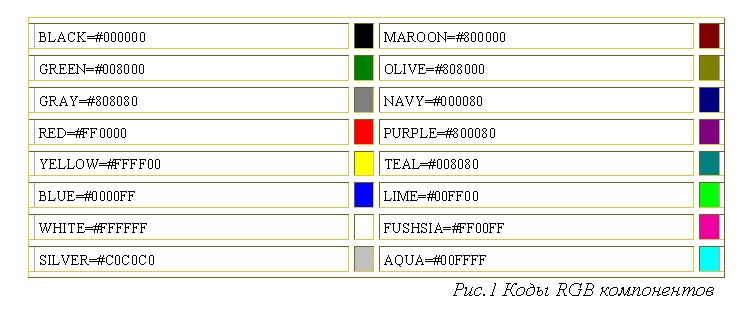|
Гіпермаркет Знань>>Інформатика>>Інформатика 10 клас>> Інформатика мова: Програмні засоби навчання шкільних предметів. Реферат до предмету Інформатика 10 клас. Тема «Электронный учебник по компьютерной графике и информатике».
Электронный учебник по компьютерной графике и информатике Цель работы: научиться основным навыкам работы с html- языком. Основные функции пособия: изучение курса лекций по информатике и компьютерной графике. Курсовой проект состоит из электронного учебника с тематической разбивкой. Для создания курсового проекта использовалась оболочка Microsoft Office Front Page. Информационный взрыв породил множество проблем, важнейшей из которых является проблема обучения. Особый интерес представляют вопросы, связанные с автоматизацией обучения, поскольку «ручные методы» без использования технических средств давно исчерпали свои возможности. Наиболее доступной формой автоматизации обучения является применение ЭВМ, то есть использование машинного времени для обучения и обработки результатов контрольного опроса знаний учащихся. Всё большее использование компьютеров позволяет автоматизировать, а тем самым упростить ту сложную процедуру, которую используют и учителя при создании методических пособий. Тем самым, представление различного рода «электронных учебников», методических пособий на компьютере имеет ряд важных преимуществ. Во-первых, это автоматизация как самого процесса создания таковых, так и хранения данных в любой необходимой форме. Во-вторых, это работа с практически неограниченным объёмом данных. Создание компьютерных технологий в обучении соседствует с изданием учебных пособий новой генерации, отвечающих потребностям личности обучаемого. Учебные издания новой генерации призваны обеспечить единство учебного процесса и современных, инновационных научных исследований, т.е. целесообразность использования новых информационных технологий в учебном процессе и, в частности, различного рода так называемых «электронных учебников». Эффект от применения средств компьютерной техники в обучении может быть достигнут лишь тогда, когда специалист предметной области не ограничивается в средствах представлениях информации, коммуникаций и работы с базами данных и знаний. FrontPage, входит в пакет приложений Microsoft Office, стал первым продуктом широкого использования для Internet, сочетающим в себе клиентскую и серверную части и обеспечивающим возможность разработки сайта в целом и установки его на большинство популярных серверов. FrontPage способен взять на себя всю необходимую работу по программированию. Однако FrontPage станет достаточно серьезным помощником и для профессиональных разработчиков, предпочитающих держать в руках полный контроль над творческим процессом. На этапе подготовки задания на курсовой проект рассматривалось несколько возможных вариантов реализации данного модуля. Сформулируем основные критерии, по которым производился выбор среды и языка программирования для создания данного модуля. 3) Поддержка длинных имен файлов. В ходе последующего анализа имеющихся средств программирования на основании перечисленных критериев был выбран вариант написания данного модуля с использованием системы Microsoft Office Front Page для Windows95. Данное заключение основывалось на следующем. Среда визуального программирования Microsoft Office Front Page работает в среде Windows 95 и предоставляет программисту возможность реализации всех достоинств графического интерфейса этой системы. Так как подавляющее большинство пользователей персональных компьютеров работают сегодня в среде операционных систем семейства Windows, то этот интерфейс является для них наиболее привычным и удобным. Многие системы разработки приложений для Windows генерируют код-полуфабрикат, который не может быть выполнен процессором без дополнительной трансляции во время работы самой программы, что существенно снижает производительность компьютера. Microsoft Office Front Page же использует настоящий компилятор и компоновщик и генерирует стопроцентный машинный код. Такая реализация лишена непроизводительных затрат, что делает программы, написанные на Front Page, максимально эффективными. Так как Front Page является средой программирования для Windows 95, то, как и сама операционная система поддерживает длинные имена файлов и папок. Среда визуального программирования Front Page является мощным средством для быстрой и качественной разработки программ и веб-приложений для операционной системы Windows 95. Имеющаяся библиотека визуальных компонентов и макетов позволяет создать интерфейс с пользователем за считанные минуты. Компонентный принцип, используемый в Front Page, позволяет создавать полноценные веб-приложения, написав минимальное количество строк кода. Front Page представляет собой открытую систему, позволяя добавлять свои компоненты в систему, модифицировать уже имеющиеся стандартные компоненты благодаря тому, что предоставлены их исходные тексты. Благодаря всему этому разработка программ в среде Front Page становится легкой и приятной. Таким образом, выбранная платформа, как было показано выше, удовлетворяет поставленным требованиям, поэтому выбор был остановлен на данной системе программирования. Закрывающий тег служит для указания программе-браузеру о конце объекта или окончания применения свойств, заданных в открывающем теге[2]. HTML документ представляет собой обычный текстовый файл, содержащий маркированный тегами форматирования текст, а так же заданные специальными тегами ссылки на графические и прочие файлы мультимедиа, ссылки на другие документы HTML и ресурсы Internet. Документ HTML начинается открывающим тегом <HTML> и заканчивается закрывающим тегом </HTML>. Между данной парой контейнерных тегов располагаются две другие основные части HTML документа: заголовок, заключенный в контейнер <HEAD>...</HEAD> и тело документа в контейнере <BODY>...</BODY>. Таким образом, структура простого HTML документа выглядит так: Структура HTML документа [1] Ссылка состоит из двух компонентов: так называемого якоря (anchor) или элемента привязки и URL (Universal Resurse Locator) связанного с ним ресурса Internet. Первый компонент ссылки - якорь это текстовый или графический объект, который, как правило, служит органом управления на Web-странице. Каждый раз при просмотре Web-страниц мы видим множество различных элементов-якорей. Это и красочные рекламные баннеры, всевозможные кнопки и иконки, выделенные подчеркнутым курсивом элементы текста, адреса электронной почты. Второй компонент ссылки не отображается Web-браузером, но служит конкретным указанием, где в Internet найти, и что сделать при активизации пользователем соответствующего ему якоря. Адреса ресурсов бывают относительные и абсолютные. Относительный адрес это адрес ресурса относительно компьютера и каталога загрузки HTML-документа, если иной базовый адрес не указан в заголовке документа, тег <BASE>. Относительный адрес задается в сокращенной форме (путь/файл). Например, если ваша начальная страница index.htm загружена браузером c httр://www.site.ru, то использование в ней относительной ссылки resume.htm означает загрузку httр://www.site.ru/resume.htm. Абсолютные адреса используются для привязки к ресурсам других узлов Internet и задаются полным форматом записи (httр://компьютер/путь/файл). Ссылки в документах задаются при помощи контейнера <A> ...</A>, следующей структуры: <A HREF="URL"> - ссылки на другие документы HTML и файлы. Атрибут TITLE задает текстовую подсказку в стиле ToolTip, отображаемую браузером при позиционировании указателя-курсора в зоне элемента-якоря. Теперь рассмотрим несколько конкретных примеров использования ссылок в документах: <A HREF="httр://www.site.ru" TITLE="Переход на www.site.ru"> Заходите к нам</A> - абсолютная ссылка: переход на сайт www.site.ru, текстовый якорь - Заходите к нам, с подсказкой. <A HREF="/VW/cars.htm"> Модельный ряд VW </A> - относительная ссылка: открытие станицы cars.htm в подразделе VW относительно раздела основной страницы, текстовый якорь - Модельный ряд VW, без подсказки. <A HREF="mailtо:webmaster@freemail.ru">Связь с вебмастером</A> - загрузка интерфейса к почтовой системе пользователя с автозаполнением реквизитов получателя, текстовый якорь - Связь с вебмастером, без подсказки. <A HREF="ftр://ftp.site.ru/soft/driver.zip">Новый драйвер здесь</A> - доступ на FTP-сервере к файлу драйвера, текстовый якорь-Новый драйвер здесь, без подсказки. При использовании графического файла в качестве элемента-якоря необходимо вместо текста в контейнере <A>...</A> использовать конструкцию <IMG SRC="файл">. Например: <A HREF="/VW/passat.htm"><IMG SRC="/VW/CARS/passat.gif"> </A> - относительная ссылка: открытие станицы passat.htm в подразделе VW относительно раздела основной страницы, графический якорь-passat.gif, без подсказки. Кроме вышеперечисленных ссылок существуют еще внутренние ссылки или закладки. Этот тип ссылок используется для удобства перемещения в пределах документа. Для использования в HTML-документе закладок необходимо задать имена тех областей документа, на которые необходимо ссылаться. Имя закладки в теле документа задается использованием атрибута NAME=ИмяЗакладки в контейнере <A>...</A>. Причем в данном случае текст, заключенный в контейнер, не является элементом-якорем (но выводится). Например, для перехода на начало документа необходимо поместить там закладку: <A NAME=DocBegin>Начало документа<A>
Данное методическое пособие состоит из множества файлов, они представлены на Рис.2, которые ссылаются на один файл (Index.html). Рассмотрим эти файлы. Все они находятся о двух общих папках, которые содержат полный набор аттрибутивов. Для быстрого изменения описанных выше параметров и базовых размеров, нужно выполнить легкое редактирование основных видов html- тэгов, использую стандартный «Блокнот» (базовый код представлен на Рис.3), но это неудобно и долго, так как нужно изучать алгоритм построения html страницы (см. Приложение). В комплект к файлам, в каждой папке существуют дополняющие их отдельные, связаннее html страницы. Для того чтобы быстро и легко внести изменения, необходимо воспользоваться пакетом Microsoft Office Front Page. Из Рис.4 мы видим рабочую среду Microsoft Office Front Page. Для того чтобы запустить эту систему нужно нажать кнопку Пуск, далее выбрать в пункте \Программы \Служебные \ Microsoft Office\ Microsoft Office Front Page. Зайдя в рабочее пространство, нужно выбрать \Файл \Открыть \ и дальше используя проводник, выбрать файл index, с расширением html. Программа откроет страницу, и автоматически сгенерирует html код. Для визуального просмотра страницы, нужно выбрать \Файл \Просмотреть в обозревателе \Выбрать нужный режим отображения. Данная среда предоставляет пользователю легко откорректировать содержимое страницы и его исходный код. Далее, мы увидим, что все объекты, используемые для построения html страницы, выделены в отдельные скомпонованные блоки (видно из Рис.5). Нажав правой кнопкой по каждому блоку, выбираем изменяемый параметр. Выполняя все эти простые действия, мы сможем легко внести изменения, не изучаю внутренний алгоритм построения html станицы. В папке INf_html, в файле infsoderganie.html заключается основной текст содержания. Дальше использую навигацию внутри каждой страницы в Internet Explorer (видно из Рис.6), пользователь может перемещаться внутри электронного пособия. Это осуществляется по главам, по разделам и по лекциям данного предмета. Так как на каждую лекцию ссылается по отдельной странице, то количество лекций должно соответствовать количеству отдельных страниц. Внутри каждой страницы, для наибольшего удобства пользователю представлено два общих объекта навигации: слева и вверху. Используя гиперссылки, пользователь может обратиться к интересующему его вопросу одним нажатием правой кнопки мыши. Каждая папка также содержит определенный набор графических картинок, улучшающих наглядное изображение принципа работы. В папке Kg_html вы познакомитесь с файлом kg_soderganie.html. Из Рис.7 видно, что данный файл содержит описание и перечисление основных пунктов электронного учебного пособия. Используя клавиши перехода внутри страниц, пользователь может быстро и безошибочно перемещаться по лекциям и разделам изучаемого предмета. Это осуществляется благодаря панели управления: слева и вверху. Для удобства пользователю, каждая страница содержит свой параметр, который позволяет пользователю видеть в верхней части панели управления, то место, где он в данный момент находится. Существует так же другой способ отображения html- страницы. Для этого нужно воспользоваться программой отображения информации и веб- узлов в Интернете - Internet Explorer. Если пользователь выберет файлы с расширением html- в электронном пособии, то данная программа автоматически (по умолчанию) откроет страницы электронного учебника. Сначала выберем Internet Explorer. Для этого нужно выбрать в меню Пуск \ Программы \ Стандартные \ Internet Explorer и нажать левой кнопкой. Загрузится сама программа. Нажав левой кнопкой на файл index.html в корневой папке мы откроем электронный учебник (Рис.8). В зависимости от того, какой именно нам нужен предмет, нажимаем правой кнопкой по ссылкам, находящимся в центре экрана. Нужно выбрать одну из них. Пользователь дальше автоматически переходит на страницу содержания, где располагается полный перечень разделов изучаемых лекций. С помощью двух панелей управления навигацией по учебнику, мы можем выбрать интересующую нас тему или полностью лекцию. Для этого нужно нажать на появляющейся ссылке в правом или верхнем полях экрана. Все страницы располагаются вертикально, поэтому чтобы просмотреть все содержимое страницы, нужно воспользоваться полосой прокрутки, которая располагается в правой части. Для удобства пользователю, в крайних положениях (верхнем и нижнем) находятся кнопки быстрой навигации: вперед \назад \ вниз \вверх \начало (Видно на Рис.10). После нажатия, пользователь автоматически перейдет по выбранной гиперссылке. На всех страницах, кроме лекций располагаются также пояснительные записи или рисунки, которые делают процесс обучения легче. Если внимательно рассмотреть верхнюю часть панели управления навигации (представлено на Рис.11), то пользователь сможет увидеть выделенную белым цветом ту часть лекций, где вы находитесь, что помогает ориентироваться и не запутаться в изучении. Точно такие же действия пользователь должен проделать, чтобы изучить курс лекций по другому предмету. Если же пользователь запутался в перемещениях, то ему стоит нажать только кнопу \начало в крайних положениях страницы.
|
Авторські права | Privacy Policy |FAQ | Партнери | Контакти | Кейс-уроки
© Автор системы образования 7W и Гипермаркета Знаний - Владимир Спиваковский
При использовании материалов ресурса
ссылка на edufuture.biz обязательна (для интернет ресурсов -
гиперссылка).
edufuture.biz 2008-© Все права защищены.
Сайт edufuture.biz является порталом, в котором не предусмотрены темы политики, наркомании, алкоголизма, курения и других "взрослых" тем.
Ждем Ваши замечания и предложения на email: 
По вопросам рекламы и спонсорства пишите на email: